Δημιουργήστε εύκολα ένα γράφημα στοίβα με αναλογία στο Excel
Kutools για Excel
Ενισχύει το Excel με 300+
Ισχυρά χαρακτηριστικά
Το γράφημα στοιβαγμένο με αναλογίες είναι μια εναλλακτική του γραφήματος πίτας, το οποίο μπορεί να εμφανίσει οπτικά τις αναλογίες ενός συνόλου. Αποτελείται από 100 τετράγωνα που αντιπροσωπεύουν το σύνολο και τα τετράγωνα μπορούν να σκιαστούν με βάση τη σχέση πολλών μερών με ένα σύνολο. Πώς να δημιουργήσετε ένα γράφημα στοιβαγμένο με αναλογίες στο Excel; Εδώ το Διάγραμμα στοιβαγμένη αναλογία χρησιμότητα του Kutools για Excel μπορεί να σας κάνει μια χάρη.
Δημιουργήστε ένα γράφημα στοιβαγμένων αναλογιών στο Excel
Αν υποθέσουμε ότι έχετε έναν πίνακα που περιέχει τα προϊόντα και τις αναλογίες πωλήσεών τους και θέλετε να δημιουργήσετε ένα γράφημα στοιβαγμένο με αναλογίες βάσει αυτού, κάντε τα εξής για να το ολοκληρώσετε.

1. κλικ Kutools > Διαγράμματα > Σύγκριση κατηγορίας > Διάγραμμα στοιβαγμένη αναλογία για να ενεργοποιήσετε τη λειτουργία.
Συμβουλές: Μπορείτε επίσης να επιλέξετε το εύρος δεδομένων εκ των προτέρων και, στη συνέχεια, να ενεργοποιήσετε τη δυνατότητα.

2. Στο Διάγραμμα στοιβαγμένη αναλογία πλαίσιο διαλόγου, διαμορφώστε τα εξής.
Note: Εάν έχετε επιλέξει το εύρος δεδομένων στο βήμα 1, τα εύρη θα εμφανίζονται αυτόματα στα αντίστοιχα πλαίσια μετά την ενεργοποίηση της δυνατότητας. Διαφορετικά, επιλέξτε χειροκίνητα τις περιοχές μία προς μία.
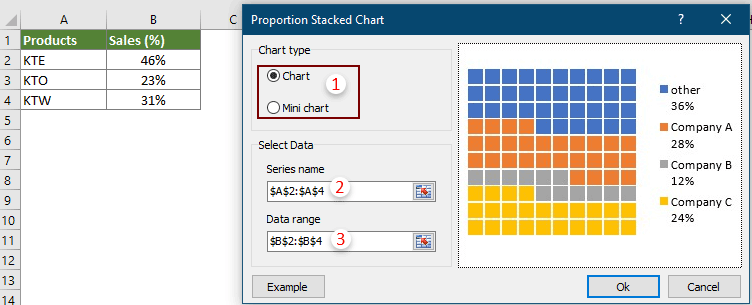
Note: Κάντε κλικ στο Παράδειγμα το κουμπί θα ανοίξει το δείγμα του βιβλίου εργασίας του γραφήματος.
3. Εάν το επιλέξετε Διάγραμμα in τύπο γραφήματος ενότητα, αφού κάνετε κλικ στο OK κουμπί στο βήμα 2, α Kutools για Excel θα εμφανιστεί το παράθυρο διαλόγου, κάντε κλικ στο Ναι κουμπί.

Και αν επιλέξετε Μίνι γράφημα στο τύπο γραφήματος ενότητα, αφού κάνετε κλικ στο OK κουμπί στο βήμα 2, θα εμφανιστεί ένα παράθυρο διαλόγου Επιλογή δεδομένων, επιλέξτε ένα κελί για την έξοδο του μίνι γραφήματος και, στη συνέχεια, κάντε κλικ στο OK κουμπί.

Στη συνέχεια, το γράφημα στοιβαγμένο με αναλογίες δημιουργείται στο τρέχον φύλλο εργασίας.
Ένα γράφημα στοιβαγμένο αναλογία
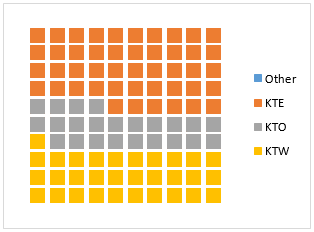
Ένα γράφημα στοιβαγμένο μίνι αναλογία

Συμβουλές:
Αλλάξτε το μέγεθος και το σχήμα των τετραγώνων σε ένα γράφημα στοιβαγμένο σε αναλογία
Αφού δημιουργήσετε το γράφημα, εάν θέλετε να εμφανίσετε και τα 100 σχήματα ως οβάλ αντί για τετράγωνα και να μεγεθύνετε τα οβάλ, κάντε τα εξής.
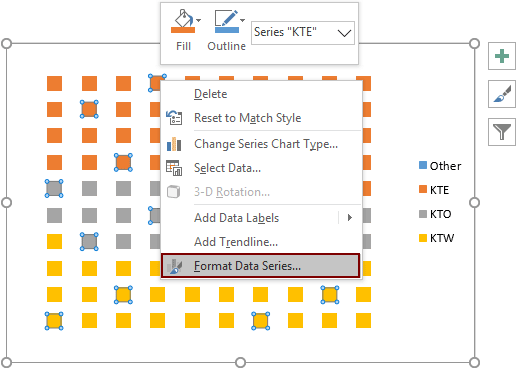

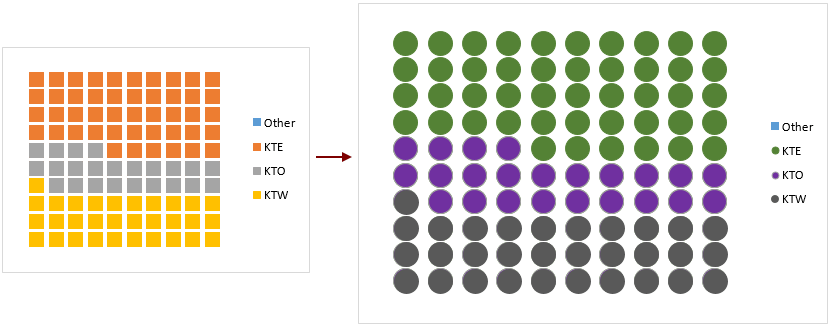
Αλλάξτε το χρώμα των τετραγώνων σε ένα γράφημα στοιβαγμένο με μίνι αναλογίες.

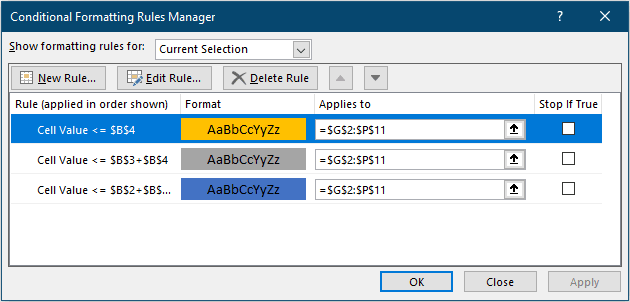

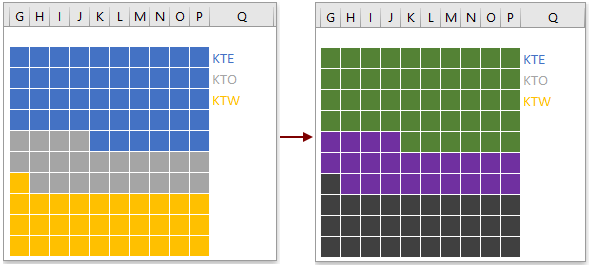
Τα παρακάτω εργαλεία μπορούν να εξοικονομήσουν πολύ χρόνο και χρήμα, ποιο είναι κατάλληλο για εσάς;
Καρτέλα Office: Χρήση εύχρηστων καρτελών στο Office σας, όπως ο τρόπος των Chrome, Firefox και New Internet Explorer.
Kutools για Excel: Περισσότερες από 300 προηγμένες λειτουργίες για Excel 2021, 2019, 2016, 2013, 2010, 2007 και Office 365.
Kutools για Excel
Η λειτουργικότητα που περιγράφεται παραπάνω είναι μόνο μία από τις 300 ισχυρές λειτουργίες του Kutools για Excel.
Σχεδιασμένο για Excel(Office) 2021, 2019, 2016, 2013, 2010, 2007 και Office 365. Δωρεάν λήψη και χρήση για 30 ημέρες.
